Hai scelto Avira come antivirus gratuito per il tuo PC? Questo antivirus ha fatto la storia negli anni d'oro (quando non c'erano molti antivirus gratis ed efficaci allo stesso tempo), presentandosi sempre come una delle migliori soluzioni gratuite disponibili per i PC domestici. Se hai provato Avira e ti sei trovato bene, con questa guida riuscirai a sfruttarlo al massimo effettuando alcune regolazioni in grado di migliorare la velocità di scansione e la reattività ai nuovi malware.
Se intendi scaricare Avira e/o leggere un test completo su questo antivirus ti rimando alla guida dedicata.
» Leggi: Avira Free Security Suite 2017 messo alla prova da TurboLab.it

Impostazioni Avira Free: scansioni automatiche
Come ogni antivirus che si rispetti è meglio regolare le scansioni affinché vengano effettuate automaticamente senza il tuo intervento; ogni dimenticanza può costare caro al tuo PC, quindi meglio lasciarlo agire in autonomia con le scansioni automatiche.
Come per le altre guide ti mostrerò come configurare due tipi di scansione:
- Scansione veloce: da effettuare una volta a settimana
- Scansione completa: da effettuare ogni mese
Per configurarle basta leggere i successivi paragrafi.
Scansione veloce
Per la scansione veloce la configurazione è decisamente molto rapida, visto che Avira già presenta una programmazione attiva.
Apri Avira e clicca di lato sulla voce di menu Pianificatore.
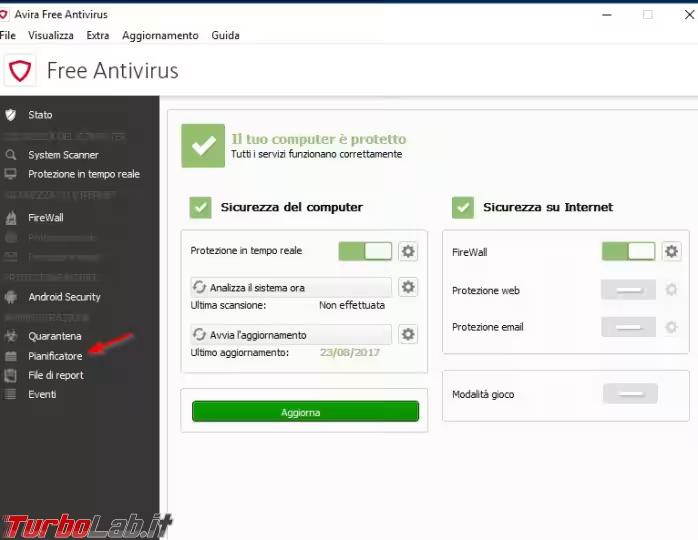
Di default c'è la pianificazione per la scansione rapida ogni 168 ore, decisamente un tempo troppo breve (si rischia di rovinare il disco o l'SSD).
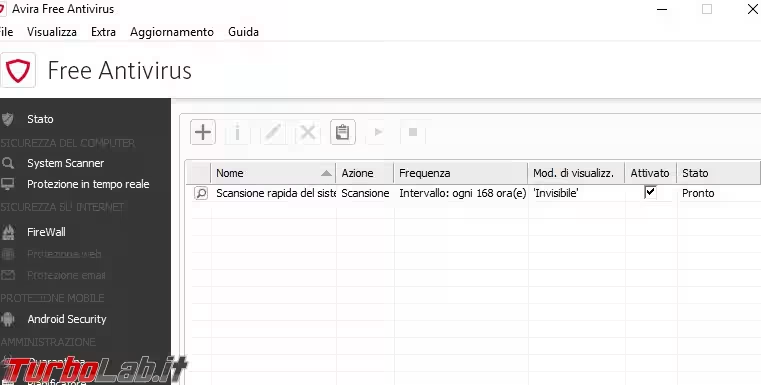
Clicca sulla voce Scansione rapida del sistema con il tasto destro del mouse e in seguito su Modifica job.

Si aprirà una nuova finestra alcuni campi di testo sono bloccati (non modificabili). Clicca su Avantiper superare le prime tre schermate, dove non c'è nulla da configurare. Ad un certo punto arriverai alla schermata Durata del Job, dove pianificare l'intervallo di tempo della scansione rapida. Imposta le voci di questa schermata come da immagine sottostante.
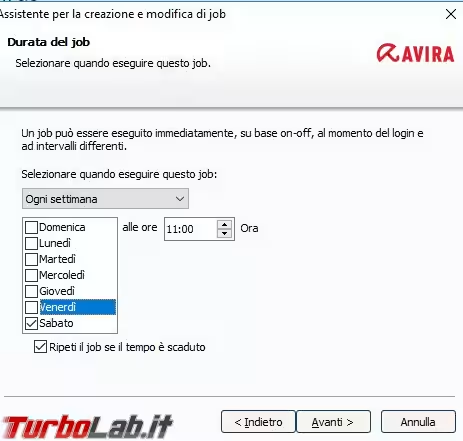
Nel dettaglio configura le seguenti voci:
- Scegli nel menu a tendina Ogni settimana
- Scegli il giorno della settimana in cui eseguire la scansione (meglio un giorno dove il PC è sicuramente acceso)
- Spunta la voce Ripeti il job se il tempo è scaduto
- Scegli un'ora per la scansione (meglio un'ora dove il PC è sicuramente acceso)
Clicca su Avanti; nella schermata finale clicca su Fine per confermare la modifica alla pianificazione. Ora la scansione veloce verrà eseguita ogni settimana.
Scansione completa
La scansione completa ogni mese (o quasi) è utile per scovare tutte le minacce nascoste sul PC eventualmente sfuggite allo scanner settimanale. In questo caso dovremo creare una nuova pianificazione (job) per la scansione.
Apri Avira e portati in Pianificatore, poi clicca sull'icona indicata dalla freccia nell'immagine in basso.
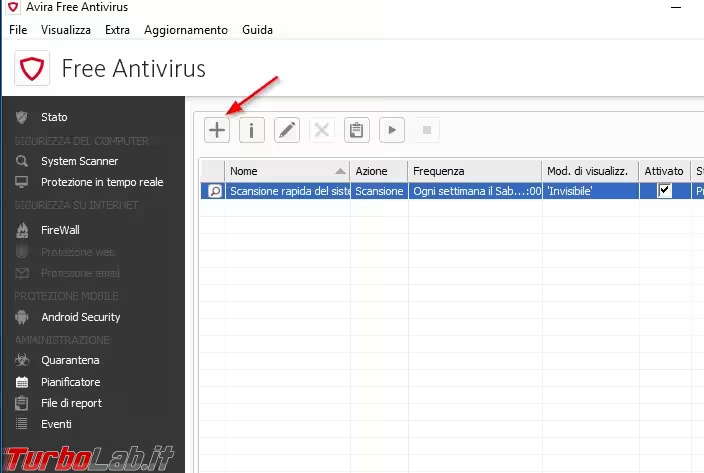
Nella finestra che si aprirà scegli il nome e la descrizione per la pianificazione.
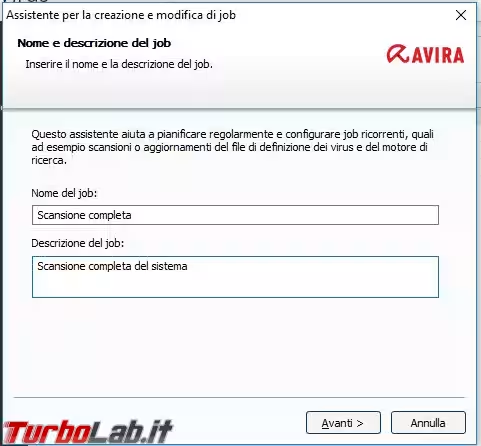
Clicca su Avanti; nella successiva schermata clicca su Avanti per confermare il job scansione. Nella schermata che apparirà ora dovrai scegliere la voce Scansione completa per scansionare l'intero PC.
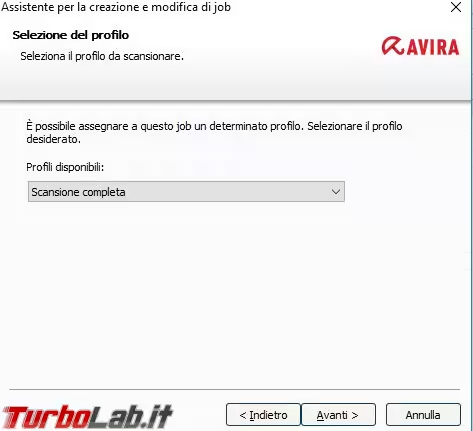
Nella schermata Durata del job seleziona le voci come nell'immagine sottostante.
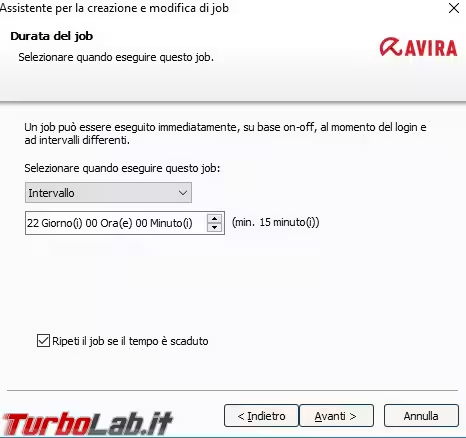
Nello specifico:
- Seleziona nel menu a tendina Intervallo
- Nel contatore inserisci 22 giorni (la versione free di Avira supporta al massimo questo intervallo)
- Spunta la voce Ripeti il job se il tempo è scaduto
Clicca su Avanti; nella successiva schermata basta cliccare su Fine. Ora la scansione completa verrà eseguita ogni 22 giorni, un tempo accettabile che può essere approssimato come fosse una scansione mensile.
Impostazioni Avira Free: Scansioni ottimizzate
Pianificate le scansioni ora è il momento di ottimizzarle, così da non compromettere le prestazioni e la sicurezza. Lo scanner è unico sia per la scansione veloce sia per la scansione completa, quello che cambia è l'area di scansione.
- La scansione veloce analizza solo le aree più critiche del PC
- La scansione completa analizza ogni disco fisso e ogni memoria presente sul PC
Condividono comunque lo stesso scanner, quindi le impostazioni sono uniche. Per effettuare le ottimizzazioni apri Avira e clicca su F8 sulla tastiera del PC per aprire velocemente le Impostazioni. Clicca su System Scanner ed effettua le ottimizzazioni visibili nell'immagine in basso.
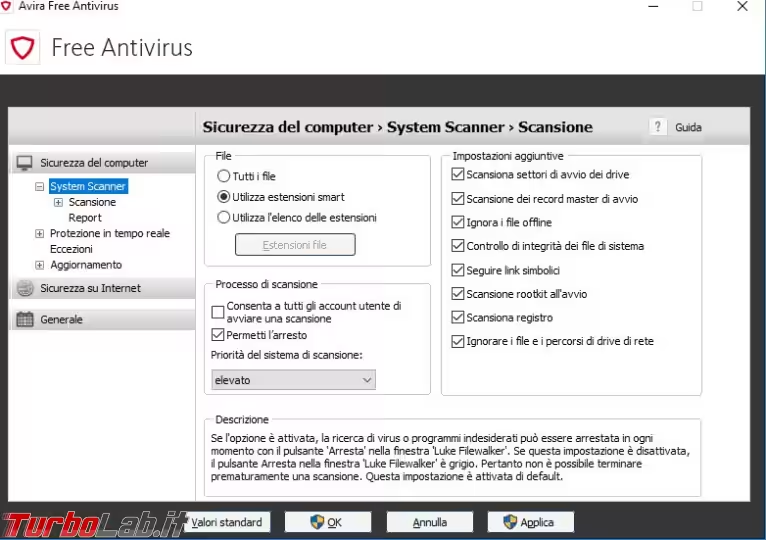
Nello specifico:
- Assicurati che nella sezione File sia selezionato Utilizza estensioni smart
- Abilita in Impostazioni aggiuntive le spunte sulle voci Controllo di integrità dei file di sistema, Seguire link simbolici, Scansione rootkit all'avvio, Ignorare i file e i percorsi di drive di rete
- Alza la priorità di scansione su Elevato
Clicca in basso su Applica poi su OK. Sempre in System Scanner estendi la voce Scansione e apri il menu Azione per i rilevamenti. Seleziona la voce Automatico e regola le voci come da immagine sottostante.
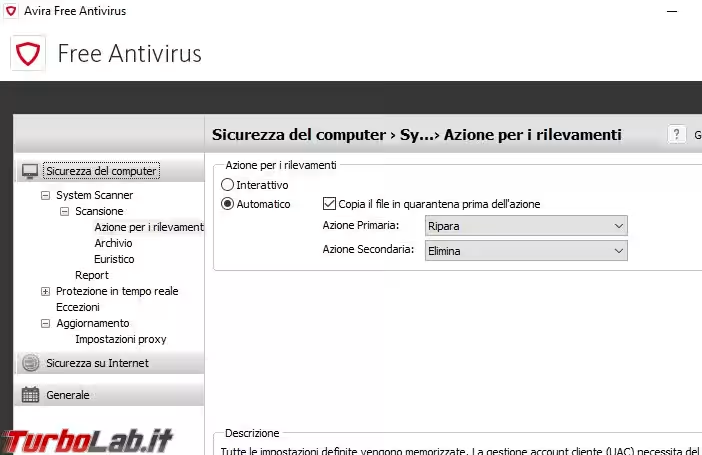
Nello specifico:
- Metti un segno di spunta su Copia il file in quarantena prima dell'azione
- In Azione Primaria seleziona Ripara
- In Azione Secondaria seleziona Elimina
Ora lo scanner tenterà di riparare il file infetto, se non ci riesce lo elimina. In ogni caso una copia di backup del file verrà salvato in quarantena.
Ora non resta che regolare l'euristica, ossia il modulo che identifica le nuove minacce. Sempre in System Scanner clicca sulla voce Euristico e seleziona Livello di rilevamento alto, lasciando invariato il resto.
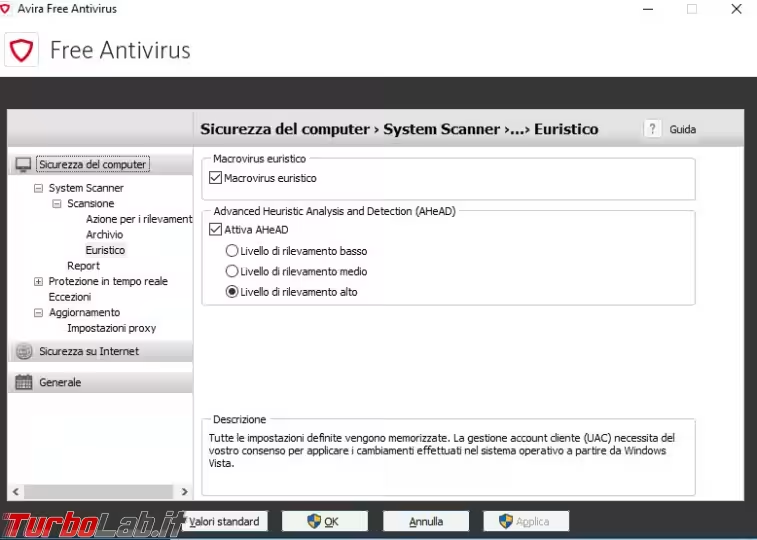
Ora clicca su Applica in basso e successivamente su OK.
Impostazioni Avira Free: Scanner on-access
Il modulo che protegge in tempo reale il PC è lo scanner on-access. Questo modulo è già sufficientemente efficace così come configurato dalla casa madre, ma per ottenere il massimo senza perdere eccessivamente in termini di performance puoi effettuare le seguenti ottimizzazioni.
Apri il menu Impostazioni (tasto F8 una volta aperto Avira) e portati sulla voce Protezione in tempo reale. Qui ti basterà regolare la voce Utilizza estensioni smart per migliorare sensibilmente le capacità di intercettazioni dei malware senza compromettere le prestazioni.
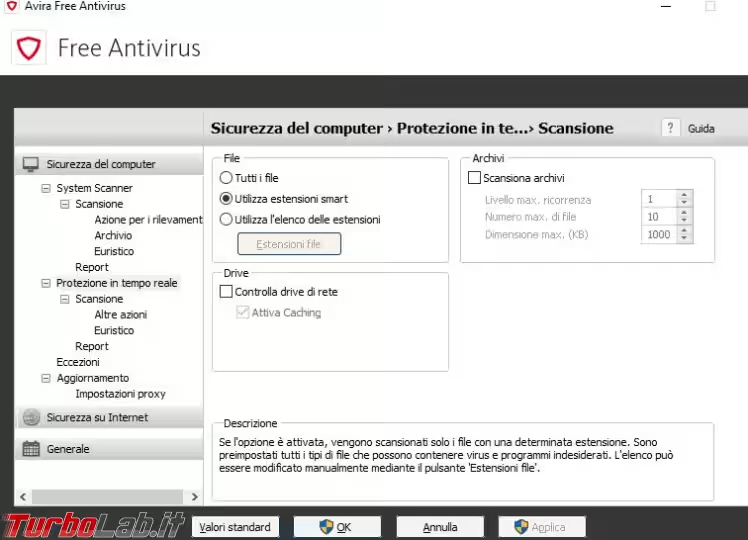
Per completare portati sulla voce Euristico (sempre del menu Protezione in tempo reale) e imposta Livello di rilevamento alto.
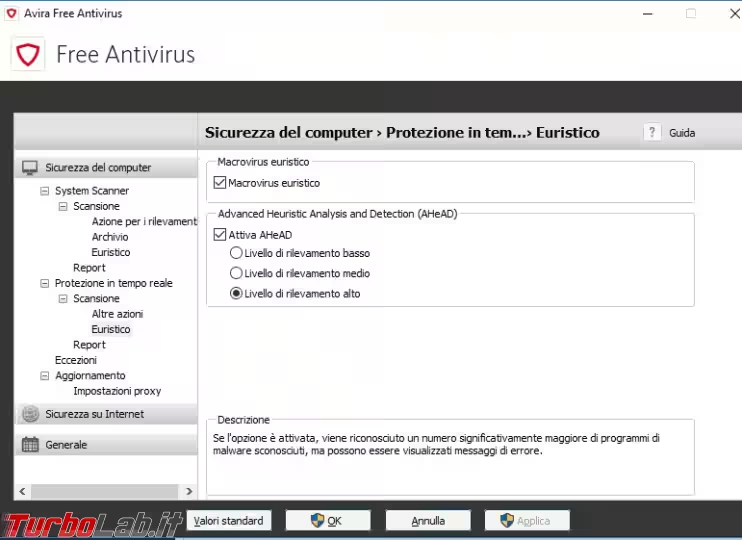
Ora clicca in basso su Applica poi su OK.


![[risolto] Come scoprire se un programma/processo per Windows è a 32 bit oppure a 64 bit?](https://turbolab.it/immagini/med/1/intel-core-i5-skylake-cpu-4573.avif)



![[guida] Come aggiornare a Proxmox 9.1 senza perdere dati (metodo sicuro e ufficiale, video) (aggiornato: dicembre 2025)](https://turbolab.it/immagini/reg/6/come-aggiornare-proxmox-26248.avif)
